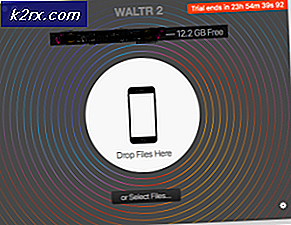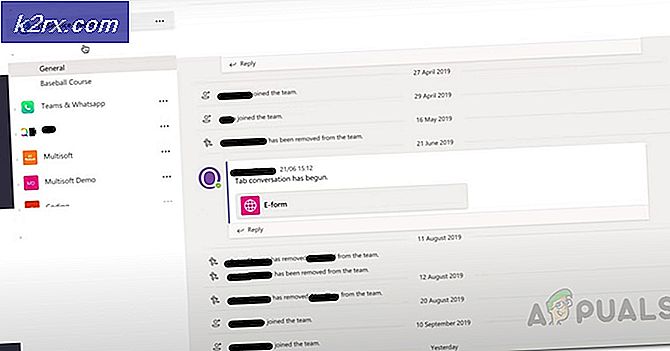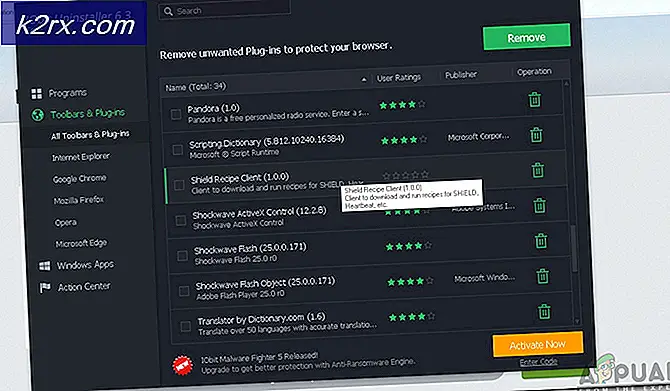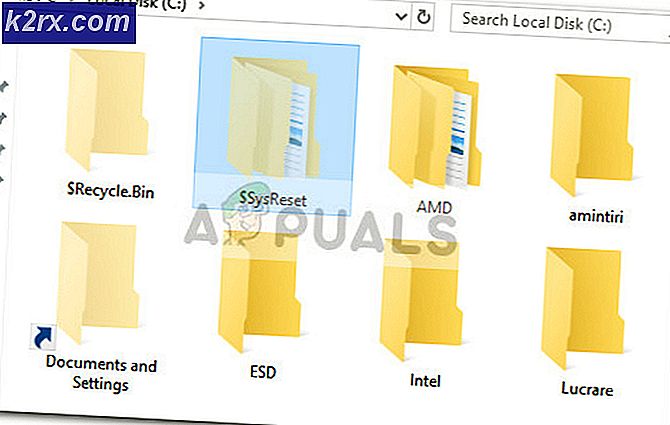Slik bruker du en virtuell konsoll i stedet for xterm
Evnen til å bruke en virtuell konsoll er ikke noe som er skjult. Virtual konsoll refererer til en teknologi som lar Linux gi emulering for tastatur og skjermpar festet til et kraftigere sentralt datasystem, som var et arbeidsstasjonsparadigm som en gang var svært vanlig. Dette paradigmet er mindre vanlig i dag, men teknologien gir fortsatt en måte å samhandle med en moderne maskin ekstremt effektivt. Noen brukere tror feil på at det er et problem hvis de har inngått en ren svart skjerm og umiddelbart mener at de trenger å feilsøke systemet.
Dette er faktisk utformet atferd, men hvis du føler at det har vært et problem, er en enkel nøkkelkommando nok til å få systemet tilbake under kontroll. Hvis du er en ekte strømbruker, er det imidlertid en kommando som kan gjøre denne funksjonen like nyttig som et uttrykk for CLI-arbeid.
Metode 1: Flytter mellom virtuelle konsoller
Hold nede CTRL og ALT mens du trykker på F1, F2, F3, F4, F5 eller F6. Disse er alle kartlagt til virtuelle konsoller og kan flyttes mellom enkelt. CTRL + ALT + F7 er kartlagt til ditt grafiske brukergrensesnitt. Hvis du anser dette for et problem, holder du nede CTRL og ALT, og deretter trykker du på F7, og de vil aldri plage deg igjen. Hvis du vil bruke en, vil du be om et brukernavn og passord.
Metode 2: Bruk virtuelle konsoller som xterm Replacements
Virtuelle konsoller foregår xterms, så noen av funksjonaliteten til grafiske kommandolinjer er inkludert i dem ved design. Først hold nede CTRL og ALT pluss F1 for å komme til den første terminalen. Når du blir bedt om et brukernavn, skriv inn ditt og gi systemet ditt passord. Noen administratorer kan også logge inn her som root med superbrukerpassordet, men dette er ikke bare ikke anbefalt, men også i tillegg avviklet på enkelte distribusjoner.
PRO TIPS: Hvis problemet er med datamaskinen eller en bærbar PC / notatbok, bør du prøve å bruke Reimage Plus-programvaren som kan skanne arkiver og erstatte skadede og manglende filer. Dette fungerer i de fleste tilfeller der problemet er oppstått på grunn av systemkorrupsjon. Du kan laste ned Reimage Plus ved å klikke herDu kan nå faktisk sette opp fargeskjerm med en kommando som det menystyrte systemet i en xterm. Skriv først kommandoen:
mann setterm
For å se hvilke farger som er gyldige for terminalen din. Deretter kan du skrive kommandoen:
setterm-background COLOR -foreground COLOR -store
Erstatt farge med to gyldige farger fra mansiden. Endelig skriv inn klar for å fjerne skjermen for å få den til å erstatte skjermfarger.
PRO TIPS: Hvis problemet er med datamaskinen eller en bærbar PC / notatbok, bør du prøve å bruke Reimage Plus-programvaren som kan skanne arkiver og erstatte skadede og manglende filer. Dette fungerer i de fleste tilfeller der problemet er oppstått på grunn av systemkorrupsjon. Du kan laste ned Reimage Plus ved å klikke her